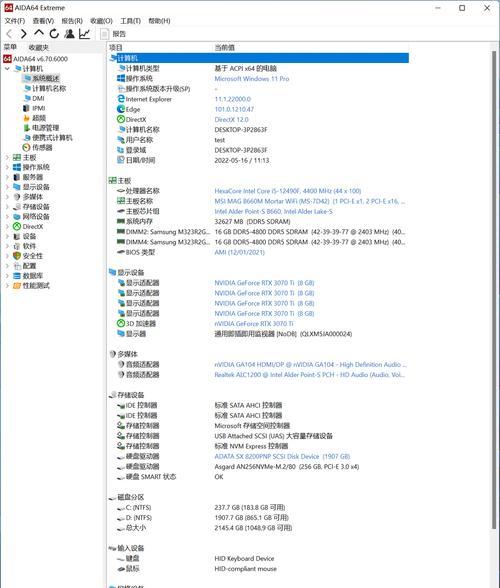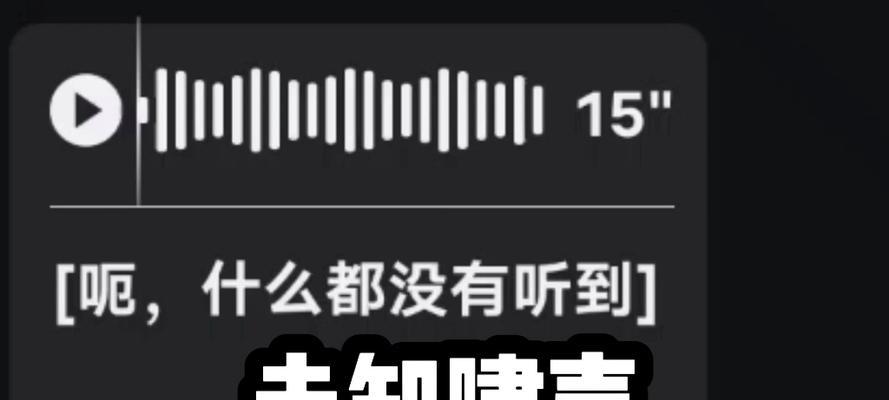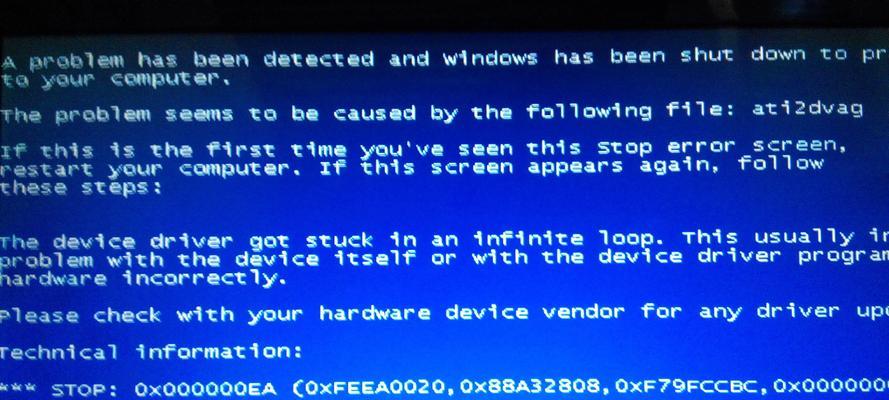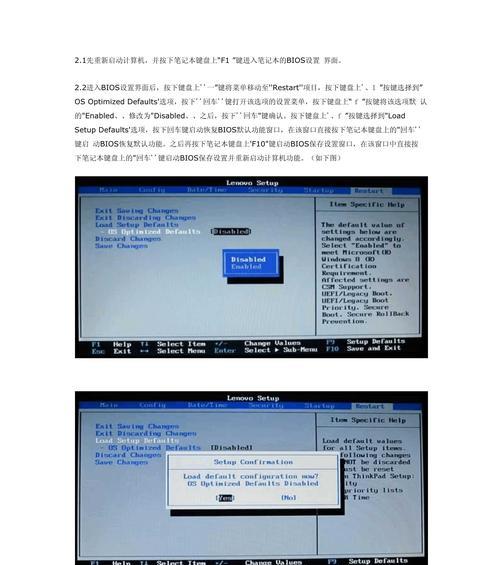联想笔记本强制关机的方法是什么?
- 电脑技巧
- 2025-03-31 11:26:02
- 5
在使用笔记本电脑时,难免会遇到系统无响应或卡死的情况,这时候强制关机可能是唯一的选择。对于联想笔记本用户来说,了解如何安全地进行强制关机操作是非常重要的。本文将详细介绍联想笔记本在不同情况下进行强制关机的方法,以及相关背景知识和注意事项,确保您在遇到类似问题时能够迅速而有效地解决。
一、了解联想笔记本的正常关机流程
在介绍强制关机方法之前,我们首先要了解什么是正常的关机流程。通常情况下,当系统响应正常时,我们可以通过以下步骤来关闭联想笔记本:
1.点击屏幕左下角的“开始”按钮。
2.在打开的菜单中选择“电源”图标。
3.在弹出的选项中点击“关机”按钮。
正常关机流程可以确保系统资源被妥善管理,数据被安全保存,因此在系统响应正常时,请尽量选择这种方式。
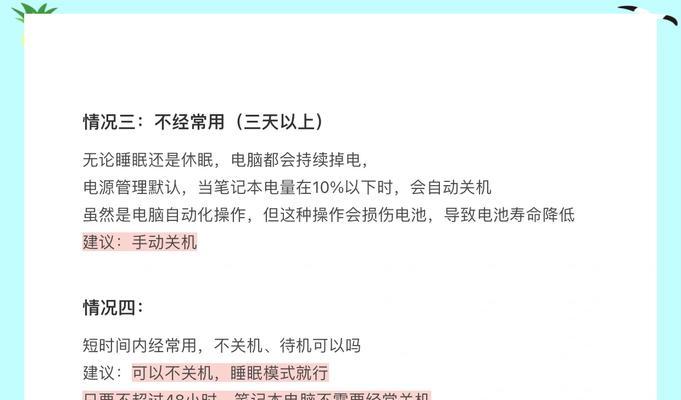
二、联想笔记本强制关机方法
当您的联想笔记本遇到系统卡死或无响应的状态时,可以尝试以下强制关机方法:
1.使用“长按电源键”法
这是最简单直接的强制关机方式,适合大多数情况。操作步骤如下:
1.持续按住电源键,大约持续10秒左右,直到笔记本电脑的屏幕完全暗掉。
2.松开电源键,等待几秒钟。
3.再次长按电源键启动笔记本电脑。
使用这种方法时,请注意,强制关机可能会导致未保存的数据丢失。在执行强制关机前,请尽量先尝试保存工作。
2.“组合键”强制关机法
如果“长按电源键”方式未能成功关闭系统,可以尝试使用组合键的方法:
1.同时按住“Ctrl+Alt+Delete”三个键。
2.在打开的任务管理器中,找到“Windows电源选项”。
3.选择“关机”选项并确定。
这种方法在Windows系统中有效,能够调出任务管理器,在不重启的情况下直接进行关机操作。
3.“拆卸电池”强制关机法(仅适用于可拆卸电池的机型)
对于部分老款的联想笔记本,如果上述方法都无效,且电脑设计允许用户自行拆卸电池,可考虑如下操作:
1.确保电脑已经关闭电源并拔掉所有外部连接。
2.按照机器说明书,小心地打开笔记本的底部壳盖。
3.找到电池的扣具或固定槽。
4.轻轻取出电池。
5.等待几分钟后,重新将电池放回并启动笔记本电脑。
请注意,该方法具有一定风险,拆卸电池可能会损坏电脑内部储存的配置信息,也可能导致数据丢失。并且,现代笔记本电脑多数采用不可拆卸电池设计,这种方法的适用性较窄。
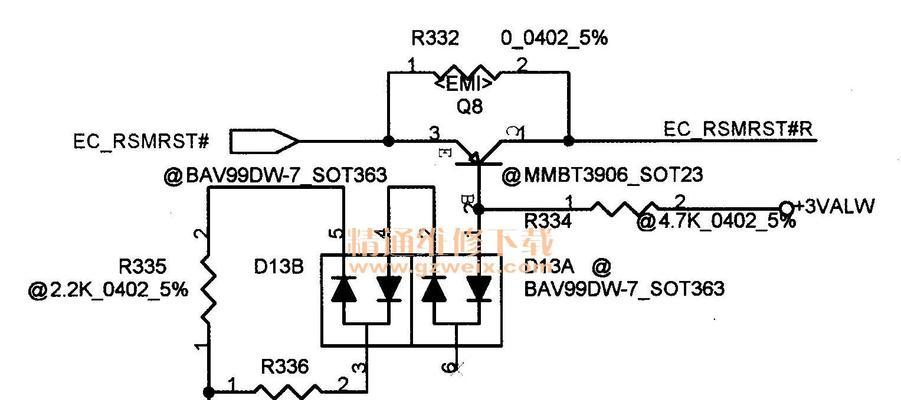
三、强制关机后的注意事项
在执行了强制关机操作之后,您的联想笔记本可能需要一些时间来正常启动。在此过程中,切勿重复按电源键或进行其他操作,以防对系统造成额外损害。如果系统能够正常启动,建议立即进行系统更新和病毒扫描,确保系统稳定性和安全性。

四、常见问题解答和背景知识
1.强制关机可能会带来哪些损害?
强制关机是一种应急手段,在正常情况下并不推荐使用。频繁执行强制关机可能会损害硬盘,导致数据丢失,甚至可能影响操作系统文件的完整性,引起系统不稳定。
2.如何避免需要强制关机的情况?
为了减少需要强制关机的情况发生,您可以采取以下一些措施:
定期清理系统垃圾和不必要的临时文件。
避免同时运行太多大型程序或打开过多窗口。
检查硬件,包括内存条和硬盘,确保没有故障。
使用杀毒软件定期扫描电脑,避免病毒影响系统性能。
定时备份重要数据,以防不测。
3.如果笔记本卡死时有重要文件未保存怎么办?
如果在笔记本卡死时有重要文件未保存,不要急于强制关机。首先尝试使用键盘快捷键(如Ctrl+S)强制保存文档,或使用任务管理器关闭出问题的应用程序。如果以上方法无效,则再考虑使用强制关机的方式。
五、
在本文中,我们详细介绍了联想笔记本在不同情况下进行强制关机的多种方法,并强调了在执行强制关机前应考虑的风险。同时,我们也提供了如何避免出现需要强制关机情况的实用建议。掌握这些基本操作和维护知识,将有助于您在面对紧急情况时更加从容应对,确保您的数据安全以及笔记本的稳定运行。通过以上所述,相信您已经对联想笔记本的强制关机有了深入的理解,并能够在必要时刻采取正确的操作。
版权声明:本文内容由互联网用户自发贡献,该文观点仅代表作者本人。本站仅提供信息存储空间服务,不拥有所有权,不承担相关法律责任。如发现本站有涉嫌抄袭侵权/违法违规的内容, 请发送邮件至 3561739510@qq.com 举报,一经查实,本站将立刻删除。!
本文链接:https://www.lw1166.cn/article-9690-1.html